تعمل نسخة تصميم المواد في Chrome على شيء ماغير التقليدية قليلا مع الجلاد التبويب ؛ فهو يجمع بين الجلاد التبويب مع الجلاد التطبيق. للتبديل إلى علامة تبويب مختلفة ، يجب عليك النقر فوق زر تبديل التطبيق ويقوم بإظهار جميع علامات تبويب Chrome المفتوحة بالإضافة إلى التطبيقات الأخرى التي تفتحها. يمكنك التنقل بينها كثيرًا كما لو كنت تتنقل بين تطبيقاتك المفتوحة وانقر فوق علامة التبويب التي تريد التبديل إليها. لا يوجد شيء خاطئ في هذا النهج إذا كان بإمكانك التعود على استخدامه ، لكنني ظللت أبحث عن أداة التبديل القديمة في علامة التبويب. لحسن الحظ ، هناك طريقة بسيطة للغاية مدمجة في Chrome لاستعادة مبدل علامات التبويب القديم مرة أخرى.
يمكنك أن ترى ما القديم (يسار) والجديد (يمين)محولات علامات التبويب تبدو. لا يبدو محوّل علامات التبويب الجديد سيئًا ، لكن العادة القديمة تموت بشدة وفي بعض الأحيان لا تموت على الإطلاق حتى لو كنت تضربها بمضرب بيسبول.


لاستعادة العارض القديم ، انتقل إلى Chrome وانقر فوقأكثر زر. انتقل إلى "الإعدادات" حيث سترى "خيار دمج علامات التبويب والتطبيقات" ضمن القسم "أساسي". اضغط عليه وقم بإيقاف تشغيل الخيار (يتم تمكينه افتراضيًا). ستتلقى رسالة تأكيد على الشاشة تسألك عما إذا كنت ترغب حقًا في فصل الجلاد من علامة تبويب التطبيق.
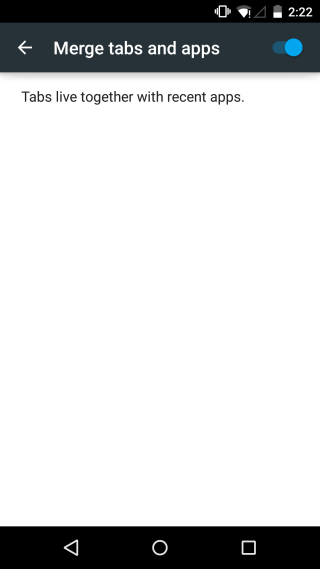
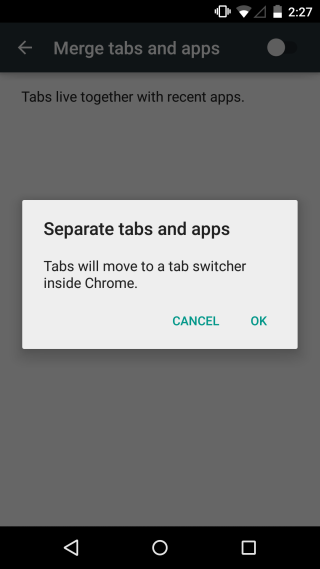
يبدو إعادة تشغيل Chrome والتقاط القديم الخاص بكالجلسة حيث تركتها. يظهر محوّل علامات التبويب القديم مرة أخرى بجوار شريط URL وعند النقر عليه يمكنك فتح علامات تبويب مفتوحة أثناء تطبيق Chrome. لماذا ذهب Chrome ، أو بالأحرى Google ، إلى هذا الطريق صعب القول. ربما اعتقدوا أن مستخدمي Android سيستمتعون بتكامل المتصفح بشكل أكبر مع نظام التشغيل. لقد وجدت أيضًا أنه مع محوّل علامات التبويب الجديد أو الصور المصغرة أو لقطات من صفحات الويب ، لم يتم حفظها بشكل صحيح (أو على الإطلاق) مما يجعل علامات تبويب التبديل أقل ملاءمة ، وبالتالي الحاجة إلى استخدام طريقة التبديل الأقدم.













تعليقات